Διαφήμιση
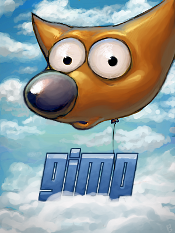 Οι κινούμενες εικόνες GIF είναι ένας πολύ καλός τρόπος για να προσελκύσετε την προσοχή σε ορισμένα μέρη του ιστότοπού σας, να δημιουργήσετε απλές αλλά αποτελεσματικές διαφημίσεις banner ή απλά να διασκεδάσετε. Η απομνημόνευση των αγαπημένων σας σκηνών από ταινίες σε μορφή GIF είναι ταραχή.
Οι κινούμενες εικόνες GIF είναι ένας πολύ καλός τρόπος για να προσελκύσετε την προσοχή σε ορισμένα μέρη του ιστότοπού σας, να δημιουργήσετε απλές αλλά αποτελεσματικές διαφημίσεις banner ή απλά να διασκεδάσετε. Η απομνημόνευση των αγαπημένων σας σκηνών από ταινίες σε μορφή GIF είναι ταραχή.
Ωστόσο, δεν υπάρχουν πάρα πολλά καλά προγράμματα επεξεργασίας GIF διαθέσιμα δωρεάν. Εκείνα που είναι διαθέσιμα δωρεάν έχουν συνήθως μερικές πολύ βαριές χορδές, όπως τοποθετώντας αυτόματα ένα υδατογράφημα στην εικόνα ή απαιτώντας το μέγεθος της εικόνας να είναι κάτω από κάποιο γελοίο πρότυπο. Αυτά τα κινούμενα προγράμματα .GIF που είναι πραγματικά δωρεάν είναι συνήθως εφαρμογές GIF που βασίζονται στον ιστό και όχι εργαλεία που υπάρχουν στον υπολογιστή σας.
Ευτυχώς υπάρχει ένα ισχυρό εργαλείο για τη δημιουργία κινούμενων εικόνων .GIF που δεν κοστίζουν δεκάρα. ΣΕΙΡΗΤΙ, το δημοφιλές δωρεάν λογισμικό επεξεργασίας εικόνων, έχει τη δυνατότητα να δημιουργεί κινούμενα GIF. Ακολουθούν οδηγίες βήμα προς βήμα σχετικά με τον τρόπο δημιουργίας κινούμενων εικόνων GIF στο GIMP.
Βήμα 1: Εκκίνηση του GIF σας
Σε αυτό το σεμινάριο, πρόκειται να δημιουργήσουμε μια απλή εικόνα .GIF στην οποία θα έχουμε τις λέξεις "Έτσι δημιουργείτε μια εικόνα .GIF" διαδοχικά.
Για να ξεκινήσετε πηγαίνετε στο Αρχείο και μετά κάντε κλικ στο Νέος. Δημιουργήστε μια εικόνα πλάτους 300 pixel και ύψους 100 pixel.
Τώρα, πηγαίνετε στο Εργαλείο κειμένου στην εργαλειοθήκη. Αντιπροσωπεύεται από το μεγάλο εικονίδιο «Α» στη δεξιά πλευρά της εργαλειοθήκης GIMP.
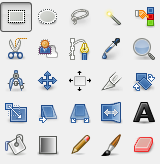
Κάντε κλικ στην επάνω δεξιά γωνία της εικόνας. Αυτό θα ανοίξει ένα μικρό παράθυρο που ονομάζεται πρόγραμμα επεξεργασίας κειμένου GIMP. Πληκτρολογήστε τη λέξη "Αυτό".
Τώρα πηγαίνετε στο Στρώμα και μετά κάντε κλικ στο Διπλότυπο επίπεδο. Χρησιμοποιήστε ξανά το πρόγραμμα επεξεργασίας κειμένου για να συμπεριλάβετε τη λέξη "είναι" μετά το "Αυτό". Αντιγράψτε ξανά το επίπεδο και, στη συνέχεια, πληκτρολογήστε τη νέα λέξη, "πώς". Συνεχίστε αυτήν τη διαδικασία έως ότου έχετε ολόκληρη την πρόταση "Έτσι δημιουργείτε μια εικόνα .GIF." Μην ανησυχείτε για την απόλυτη ευθυγράμμιση των λέξεων - αυτό είναι απλώς μια δοκιμασία, μετά όλα.

Βήμα 2: Δημιουργία της κινούμενης εικόνας
Τώρα έχετε μια εικόνα .GIF με πολλά επίπεδα. Αυτή είναι η βάση αυτού που χρειάζεστε για να δημιουργήσετε ένα κινούμενο .GIF με το GIMP, αλλά δεν είστε ακόμα αρκετά εκεί. Αυτήν τη στιγμή, έχετε απλώς μια εικόνα που θα εμφανίζει το κείμενο ταυτόχρονα.
Αρχικά, ας δούμε τη βασική κίνηση του .GIF σας μεταβαίνοντας στο Φίλτρα > Κινούμενα σχέδια> Αναπαραγωγή. Κάντε κλικ στο Παίξτε επάνω αριστερά. Το κινούμενο .GIF θα αναπαράγεται αρκετά γρήγορα, μοιάζει με αυτό.
Αυτός είναι πολύ γρήγορος για τις περισσότερες εικόνες .GIF, οπότε πιθανότατα θα θελήσετε να παίξετε λίγο με το χρονοδιάγραμμα. Υπάρχουν δύο τρόποι με τους οποίους μπορείτε να το κάνετε αυτό.
Βήμα 3: Χειρισμός του .GIF
Ο ευκολότερος τρόπος για να αλλάξετε το χρονισμό είναι όταν δημιουργείτε πραγματικά την εικόνα .GIF. Παω σε Αρχείο και μετά Αποθήκευση ως. Όταν σας ζητηθεί ένα όνομα αρχείου, βεβαιωθείτε ότι έχετε προσθέσει το .gif στο τέλος του ονόματος αρχείου. Θα σας ζητηθεί ένα πλαίσιο που θα σας ρωτήσει εάν θέλετε να ισοπεδώσετε τα επίπεδα στην εικόνα ή να τα μετατρέψετε σε κινούμενα σχέδια. Κάντε κλικ στην επιλογή για να τα μετατρέψετε σε κινούμενα σχέδια.
Η επόμενη οθόνη θα έχει μια επιλογή που ονομάζεται Καθυστέρηση μεταξύ πλαισίων όπου δεν έχει καθοριστεί και στη συνέχεια ένα αριθμητικό πεδίο. Αλλάξτε αυτό το πεδίο από 100 σε 400 και, στη συνέχεια, κάντε κλικ στο Σώσει. Θα καταλήξετε με κάτι τέτοιο.
Πολύ πιο εύκολο να το διαβάσετε, έτσι δεν είναι;
Ωστόσο, μπορείτε να αποφασίσετε ότι θέλετε να αλλάξετε το μήκος κάθε καρέ του .GIF ξεχωριστά. Εάν αποφασίσετε να το κάνετε αυτό, θα πρέπει να επεξεργαστείτε τα επίπεδα
Παω σε Windows> Διάλογοι με δυνατότητα σύνδεσης> Επίπεδα. Αυτό θα ανοίξει το παράθυρο Layers. Κάθε μεμονωμένο επίπεδο στο αρχείο .GIF θα εμφανίζεται εδώ. Κάντε δεξί κλικ στο πρώτο επίπεδο, το οποίο ονομάζεται Αυτό και κάντε κλικ στο Επεξεργασία χαρακτηριστικών επιπέδου. Πληκτρολογήστε το κείμενο (100ms) μετά τη λέξη «Αυτό» και μετά κάντε κλικ στο Εντάξει.
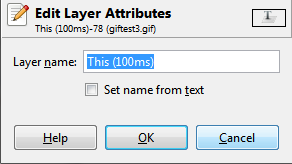
Κάντε αυτό για κάθε επίπεδο μετά από λέξεις, αλλά αυξήστε τον αριθμό κατά 100 κάθε φορά. Τώρα αποθηκεύστε το αρχείο ως .GIF και βεβαιωθείτε ότι τα επίπεδα αποθηκεύονται ως κινούμενα σχέδια. Θα καταλήξετε σε ένα .GIF όπου κάθε λέξη εμφανίζεται πιο αργή από την προηγούμενη, όπως παρακάτω.
Αυτά είναι τα βασικά που πρέπει να γνωρίζετε για να δημιουργήσετε εικόνες .GIF με το GIMP. Με το χειρισμό του χρονισμού κάθε επιπέδου, μπορείτε να δημιουργήσετε πολύ περίπλοκες εικόνες .GIF προσαρμοσμένες ώστε να ταιριάζουν στις ανάγκες σας. Ξεχάστε τα αποκλειστικά προγράμματα .GIF - ΣΕΙΡΗΤΙ μπορεί να χειριστεί τις ανάγκες σας σε κινούμενα σχέδια χωρίς πρόβλημα.
Ερωτήσεις; Ως συνήθως, αφήστε τους να χάσουν τα σχόλια.
Ο Μάθιου Σμιθ είναι ανεξάρτητος συγγραφέας που ζει στο Πόρτλαντ Όρεγκον. Επίσης, γράφει και επεξεργάζεται για το Digital Trends.


